So legen Sie die Seitenverknüpfung im Daumenkino fest
Beim Lesen eines Daumenkinos stellen wir möglicherweise fest, dass es für einige Schlüsselwörter auf anderen Seiten weiterführende Lektüre gibt. In diesem Fall ist es praktisch, wenn wir Seitenverknüpfungen zu diesen Schlüsselwörtern angeben, damit die Leser die entsprechenden Seiten leicht erreichen können. Lassen Sie uns sehen, wie Sie es in VP Online Flipbook Maker einstellen!

So legen Sie die Seitenverknüpfung im Daumenkino fest
Im Editor können wir das Element auswählen, z. B. Bild oder Text, und dann auf die Schaltfläche „ Interaktion “ in der Symbolleiste oben klicken.
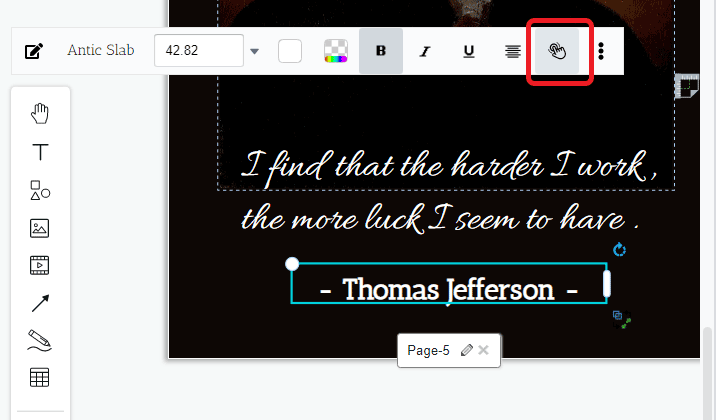
Danach können wir sehen, dass es verschiedene Arten von Interaktionen gibt, die wir unserem Daumenkino hinzufügen können:
Erste Seite | Nächste Seite | Weblink | Letzte Seite | Gehe zu (bestimmter) Seite | Vorherige Seite
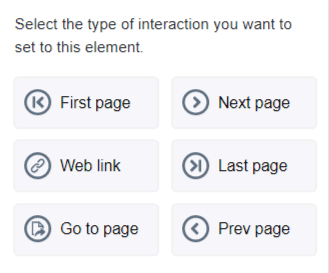
Nehmen wir als Beispiel „ Gehe zu Seite “.
Geben Sie die Seitenzahl ein, zu der der Leser gehen soll.
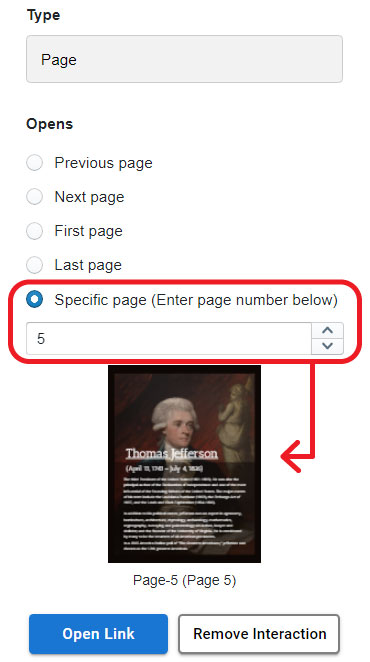
Die Vorschau der Seite wird sofort unten angezeigt.
Wir können dann die Änderung speichern und das Daumenkino aktualisieren.
Mehr über Daumenkino
So fügen Sie Ihrem Daumenkino einen Weblink hinzu
https://blog.visual-paradigm.com/how-to-add-link-to-your-flipbook/
So geben Sie die Start- und Endzeit des Videos im Daumenkino an
https://blog.visual-paradigm.com/how-to-specify-start-and-end-time-of-video-in-flipbook/
Wie man einen Videoabschnitt in einem Daumenkino wiederholt
https://blog.visual-paradigm.com/how-to-loop-a-section-of-video-in-a-flipbook/
So suchen Sie Inhalte im Daumenkino
https://blog.visual-paradigm.com/how-to-search-content-in-flipbook/

